Il existe plusieurs façons de créer une image Docker
Il existe deux façons de créer une image Docker : 1. Utilisez la commande "docker commit" pour créer manuellement l'image basée sur le conteneur existant ; 2. Utilisez Dockerfile pour créer automatiquement l'image. Le programme Docker générera automatiquement l'image. en lisant les instructions dans le fichier de construction Dockerfile.
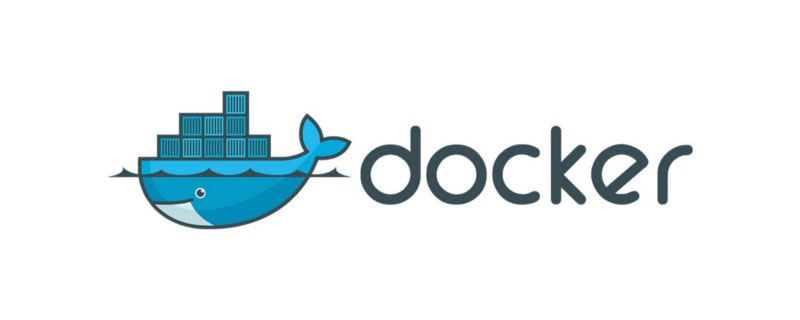
L'environnement d'exploitation de ce tutoriel : système linux5.9.8, version docker-1.13.1, ordinateur Dell G3.
Parfois, l'image téléchargée depuis l'entrepôt d'images Docker ne peut pas répondre aux exigences. Nous pouvons créer notre propre image basée sur une image de base.
Introduction à la construction d'images
Dans quelles circonstances devons-nous créer l'image nous-mêmes ?
(1) Lorsque nous ne trouvons pas une image existante, comme une application développée par nous-mêmes
(2) Nous devons ajouter des fonctions spécifiques à l'image
Il existe deux façons pour Docker de créer une image : docker commit et fichier de build Dockerfiledocker commit命令与Dockerfile构建文件
docker commit构建镜像
基于已有容器构建镜像主要是通过docker commit
docker commit commande pour créer une nouvelle image. - Il y a trois étapes principales pour créer dockercommit :
- Exécuter le conteneur
- Modifier le conteneur
Enregistrer le conteneur en tant que nouvelle image
Par exemple, installez l'éditeur vim dans l'image centos et enregistrez-le en tant que nouvelle image (1) Exécutez le conteneur[root@ken1 docker]# docker run -it centos Unable to find image 'centos:latest' locally latest: Pulling from library/centos a02a4930cb5d: Pull complete Digest: sha256:184e5f35598e333bfa7de10d8fb1cebb5ee4df5bc0f970bf2b1e7c7345136426 Status: Downloaded newer image for centos:latest
[root@69f501e858a6 /]# vim bash: vim: command not found
[root@69f501e858a6 /]# yum install vim -y
[root@ken1 ~]# docker ps CONTAINER ID IMAGE COMMAND CREATED STATUS PORTS NAMES 69f501e858a6 centos "/bin/bash" 2 minutes ago Up 2 minutes quizzical_torvalds
Utilisez commit pour enregistrer sous La nouvelle image
[root@ken1 ~]# docker commit 69f501e858a6 centos-vim sha256:42083b89a179368bc29a8f40d14f8824990183c8e4b28fd84411d440c26342e5
69f501e858a6 est l'ID du conteneur en cours d'exécution Vous pouvez également utiliser le nom ci-dessous
centos-vim est le nom de la nouvelle image.Vérifiez s'il existe une image centos-vim 

Redémarrez la nouvelle image, vérifiez si vous pouvez utiliser l'éditeur vim
Vous pouvez découvrir de nouvelles images en utilisant l'éditeur vim
[root@ken1 ~]# docker run -it centos-vim [root@61d090898bad /]# vim [root@61d090898bad /]# vim test
- Ce qui précède montre comment. utilisez commit pour créer une nouvelle image, mais docker ne recommande pas d'utiliser cette méthode pour créer une image pour les raisons suivantes :
- Il s'agit d'une manière manuelle de créer des images, le conteneur est sujet aux erreurs, et il est inefficace et faible en répétabilité
Dockerfile pour construire l'image
Dockerfile est un fichier composé d'un ensemble d'instructions. Chaque instruction correspond à une commande sous Linux. Le programme Docker génère finalement une image en lisant les instructions contenues dans le fichier. Fichier Docker.
Le premier Dockerfike
Étape 1 : Créer un nouveau répertoire
[root@ken1 ~]# mkdir /test
Étape 2 : Écrire un Dockerfile
Le nom s'appelle Dockerfile, et le premier D doit être en majuscule
[root@ken1 ~]# cat Dockerfile FROM centos RUN yum install vim -y
FROM centos signifie utiliser centos comme base image
RUN signifie installer l'éditeur vim sur centos
Étape 3 : Construire l'image
[root@ken1 ~]# docker build -t centos-vim2 .
Spécifiez le nom de la balise (tag) de la nouvelle image après -t
Le dernier point indique que le contexte du docker est le contexte actuel. annuaire. Docker recherchera le fichier Dockerfile à partir du contexte de construction par défaut. Nous pouvons également spécifier l'emplacement du Dockerfile via le paramètre -f : Afficher l'image Afficher la hiérarchie des images. l'historique de construction de l'image, qui est le processus d'exécution du Dockerfile.
Instructions communes de Dcokerfile
 1.FROM
1.FROM
Spécifiez l'image de base
2. MAINTAINER
 Définissez l'auteur de l'image. Il peut s'agir de n'importe quel caractère
Définissez l'auteur de l'image. Il peut s'agir de n'importe quel caractère
3.COPY
Copiez le fichier du contexte de construction vers l'image
COPY prend en charge deux formats : COPY src dest et COPY ["src", "dest"]
Remarque : src ne peut que être copié Les fichiers ou répertoires dans le contexte de construction dynamique ne peuvent se trouver que dans le même répertoire que le Dockerfile
4.ADD
est similaire à COPY, copiant les fichiers du contexte de construction vers l'image.
La différence est que si src est un fichier d'archive (tar, zip, tgz, xz), le fichier sera automatiquement transféré vers dest
5.ENV
Définissez les variables d'environnement, qui peuvent être utilisées par des instructions ultérieures, telles que Comme:
ENV nameken RUN echo $name
6.EXPOSE
Le processus dans le conteneur spécifié écoutera un certain port et Docker peut exposer le port
7.VOLUME
Déclarer un fichier ou un répertoire comme un volume
8.WORKDIR
Définissez le répertoire de travail actuel dans l'image pour les instructions RUN, ENTRYPINT, ADD, COPY suivantes
9.RUN
Exécutez la commande spécifiée dans le conteneur
10.CMD
容器启动时运行指定的命令
dockerfile中可以多个CMD指令,但是只要最后一个生效。CMD可以被docker run之后的参数替换
11.ENTRYPOINT
设置容器启东市的命令
dockerfile中可以有多个ENTRYPOINT,但是只有最后一个生效。
CMD或者docker run之后的参数会被当做参数传递给ENTERYPOINT.
Dockerfile演示
下面演示一个比较全面的dockerfile
[root@ken1 test]# cat Dockerfile #my Dockerfile FROM busybox MAINTAINER ken WORKDIR /ken RUN touch test COPY ["ken1","."] ADD ["wordpress.tar.gz","."] ENV name "ken"
注意:Dockerfile支持以#开头的注释
构建镜像
[root@ken1 test]# docker build -t myimage . Sending build context to Docker daemon 4.281MB Step 1/7 : FROM busybox ---> 3a093384ac30 Step 2/7 : MAINTAINER ken ---> Running in 2a73a83507ce Removing intermediate container 2a73a83507ce ---> 8c3df9b3d823 Step 3/7 : WORKDIR /ken ---> Running in 31c6f9fe2195 Removing intermediate container 31c6f9fe2195 ---> a458cf986072 Step 4/7 : RUN touch test ---> Running in e1b08ebd363c Removing intermediate container e1b08ebd363c ---> 41601920009a Step 5/7 : COPY ["ken1","."] ---> 2ebfa0933fca Step 6/7 : ADD ["wordpress.tar.gz","."] ---> d0ad29d3aa34 Step 7/7 : ENV name "ken" ---> Running in fceae6e20e63 Removing intermediate container fceae6e20e63 ---> 7efe0600e48f Successfully built 7efe0600e48f Successfully tagged myimage:latest
查看镜像


运行该镜像
[root@ken1 test]# docker run -it myimage /ken # ls ken1 test wordpress /ken # echo $name ken
- 可以发现当前工作目录为/ken,且自动创建
- ken1是我们从docker context目录中复制过去的
- test是使用touch创建的
- wordpres压缩包已经被自动解压
- $name为变量值为ken
推荐学习:《docker视频教程》
Ce qui précède est le contenu détaillé de. pour plus d'informations, suivez d'autres articles connexes sur le site Web de PHP en chinois!

Outils d'IA chauds

Undresser.AI Undress
Application basée sur l'IA pour créer des photos de nu réalistes

AI Clothes Remover
Outil d'IA en ligne pour supprimer les vêtements des photos.

Undress AI Tool
Images de déshabillage gratuites

Clothoff.io
Dissolvant de vêtements AI

AI Hentai Generator
Générez AI Hentai gratuitement.

Article chaud

Outils chauds

Bloc-notes++7.3.1
Éditeur de code facile à utiliser et gratuit

SublimeText3 version chinoise
Version chinoise, très simple à utiliser

Envoyer Studio 13.0.1
Puissant environnement de développement intégré PHP

Dreamweaver CS6
Outils de développement Web visuel

SublimeText3 version Mac
Logiciel d'édition de code au niveau de Dieu (SublimeText3)
 Comment créer un miroir dans Docker
Apr 15, 2025 am 11:27 AM
Comment créer un miroir dans Docker
Apr 15, 2025 am 11:27 AM
Étapes pour créer une image docker: écrivez un dockerfile qui contient les instructions de construction. Créez l'image dans le terminal, en utilisant la commande docker build. Marquez l'image et attribuez des noms et des balises à l'aide de la commande docker tag.
 Comment mettre à jour l'image de Docker
Apr 15, 2025 pm 12:03 PM
Comment mettre à jour l'image de Docker
Apr 15, 2025 pm 12:03 PM
Les étapes pour mettre à jour une image Docker sont les suivantes: Tirez la dernière étiquette d'image Nouvelle image Supprimer l'ancienne image pour une balise spécifique (facultative) Redémarrez le conteneur (si nécessaire)
 Comment utiliser Docker Desktop
Apr 15, 2025 am 11:45 AM
Comment utiliser Docker Desktop
Apr 15, 2025 am 11:45 AM
Comment utiliser Docker Desktop? Docker Desktop est un outil pour exécuter des conteneurs Docker sur les machines locales. Les étapes à utiliser incluent: 1. Installer Docker Desktop; 2. Démarrer Docker Desktop; 3. Créer une image Docker (à l'aide de DockerFile); 4. Build Docker Image (en utilisant Docker Build); 5. Exécuter Docker Container (à l'aide de Docker Run).
 Comment enregistrer l'image docker
Apr 15, 2025 am 11:54 AM
Comment enregistrer l'image docker
Apr 15, 2025 am 11:54 AM
Pour enregistrer l'image dans Docker, vous pouvez utiliser la commande docker commit pour créer une nouvelle image, contenant l'état actuel du conteneur spécifié, Syntaxe: Docker Commit [Options] Nom d'image de l'ID de conteneur. Pour enregistrer l'image dans le référentiel, vous pouvez utiliser la commande docker push, Syntax: Docker Push Image Name [: Tag]. Pour importer des images enregistrées, vous pouvez utiliser la commande docker pull, syntaxe: docker pull name [: tag].
 Comment lire la version docker
Apr 15, 2025 am 11:51 AM
Comment lire la version docker
Apr 15, 2025 am 11:51 AM
Pour obtenir la version Docker, vous pouvez effectuer les étapes suivantes: exécutez la commande docker "docker --version" pour afficher les versions client et serveur. Pour Mac ou Windows, vous pouvez également afficher les informations de version via l'onglet Version de la GUI de bureau Docker ou du menu de bureau à propos de Docker.
 Comment copier des fichiers dans Docker à l'extérieur
Apr 15, 2025 pm 12:12 PM
Comment copier des fichiers dans Docker à l'extérieur
Apr 15, 2025 pm 12:12 PM
Méthodes de copie de fichiers en hôtes externes dans Docker: Utilisez la commande docker cp: exécuter docker cp [options] & lt; Container Path & gt; & lt; Host Path & gt;. Utilisation de volumes de données: créez un répertoire sur l'hôte et utilisez le paramètre -v pour monter le répertoire dans le conteneur lors de la création du conteneur pour obtenir la synchronisation de fichiers bidirectionnels.
 Comment vérifier le nom du conteneur Docker
Apr 15, 2025 pm 12:21 PM
Comment vérifier le nom du conteneur Docker
Apr 15, 2025 pm 12:21 PM
Vous pouvez interroger le nom du conteneur Docker en suivant les étapes: répertorier tous les conteneurs (Docker PS). Filtrez la liste des conteneurs (à l'aide de la commande grep). Obtient le nom du conteneur (situé dans la colonne "Noms").
 Comment sortir du conteneur par Docker
Apr 15, 2025 pm 12:15 PM
Comment sortir du conteneur par Docker
Apr 15, 2025 pm 12:15 PM
Quatre façons de quitter Docker Container: Utilisez Ctrl D dans le terminal de conteneur Entrez la commande d'exit dans le terminal de conteneur Utilisez Docker Stop & lt; contener_name & gt; Commande utilise docker kill & lt; contener_name & gt; commande dans le terminal hôte (sortie de force)






